

Escrito por Adela D. Louie, Última actualización: 15 de julio de 2024
Alguna vez deseó captura tu pantalla¿Es mágico sin esfuerzo? ¡No busque más! En esta guía completa, revelamos las mejores herramientas y consejos de expertos para lograr grabación de pantalla en línea gratis. Ya sea que sea un creador de contenido, un educador o un profesional de negocios, descubrir y elegir software de primer nivel sería de gran ayuda para su trabajo. ¡Lea nuestra guía paso a paso para conocer todas las herramientas gratuitas de grabación de pantalla en línea!
Parte 1. La mejor grabación de pantalla en línea gratuita con FoneDog Screen RecorderParte 2. Lista de grabaciones de pantalla en línea gratuitasConclusión
Grabador de pantalla FoneDog es una herramienta de grabación de pantalla en línea gratuita de primer nivel que proporciona una plataforma fácil de usar para capturar actividades de pantalla fácilmente. Este software rico en funciones permite a los usuarios grabar sus pantallas, incluida la creación de tutoriales, la captura de sesiones de juego, la realización de presentaciones y más. Para aprender a usar FoneDog Screen Recorder, siga estos pasos:
Descargar gratis
Para ventanas
Descargar gratis
Para Mac normales
Descargar gratis
Para M1, M2, M3
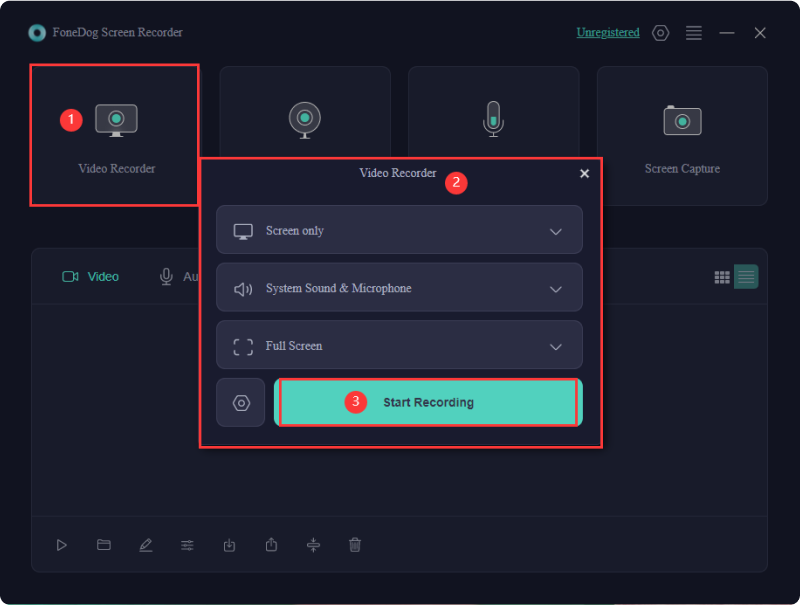
Hay varias herramientas gratuitas de grabación de pantalla en línea disponibles, cada una con su propio conjunto de características, ventajas y desventajas. Aquí hay algunos:
OBS Studio, también conocido como Open Broadcaster Software, se presenta como una aplicación robusta y de código abierto diseñada principalmente para fines de transmisión en vivo, aunque también destaca en funcionalidades de grabación de pantalla. Este software es conocido por su flexibilidad, ya que permite a los usuarios personalizar la configuración de grabación según sus preferencias. Además, amplía su usabilidad a través de diferentes sistemas operativos, siendo compatible con Windows, macOS y Linux.
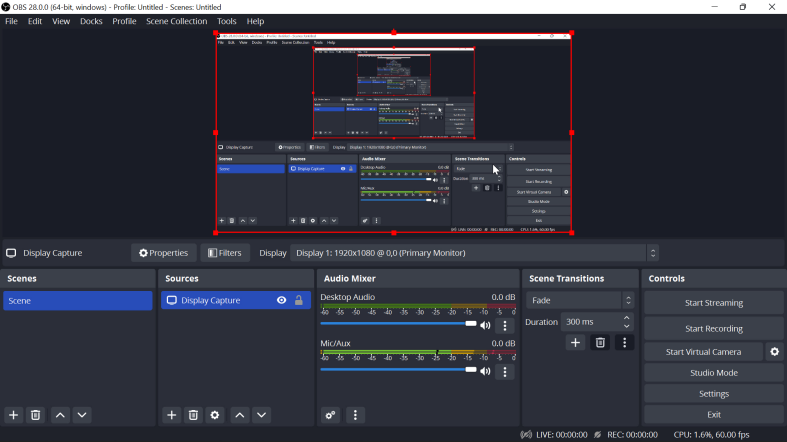
Ventajas: OBS Studio radica en su naturaleza gratuita y de código abierto, lo que lo hace accesible a una amplia gama de usuarios. Su soporte multiplataforma garantiza la inclusión, lo que permite a las personas en varios sistemas operativos aprovechar sus capacidades. Además, el software cuenta con una amplia gama de opciones de personalización, lo que permite a los usuarios personalizar sus experiencias de grabación. Además, ofrece funciones avanzadas como cambio de escena y mezcla de audio, lo que mejora los procesos generales de grabación y transmisión.
Desventajas: OBS Studio puede suponer un desafío para los principiantes debido a su gran cantidad de funciones y configuraciones. Navegar a través de sus amplias funcionalidades podría abrumar a los usuarios nuevos en el software. Además, para utilizar OBS Studio de manera óptima, es posible que se requiera un cierto nivel de conocimiento técnico y familiaridad con su configuración, lo que podría representar una barrera de entrada para algunos usuarios.
Screencast-O-Matic se presenta como una herramienta de grabación de pantalla en línea accesible, que ofrece opciones tanto para la versión gratuita como para la de pago. Esta plataforma permite a los usuarios capturar sin problemas su pantalla, imágenes de la cámara web y audio al mismo tiempo, lo que facilita grabaciones completas.
Ventajas: El software cuenta con una interfaz fácil de usar, lo que permite una fácil navegación y utilización. Además, admite la grabación simultánea de tanto cámara web como pantalla, ofreciendo una manera conveniente de crear contenido integrado. Además, Screencast-O-Matic incluye funciones básicas de edición, lo que permite a los usuarios perfeccionar sus grabaciones.
Contras: Vale la pena señalar que, si bien la versión gratuita otorga acceso a estas funciones, tiene limitaciones en la duración de la grabación y carece de ciertas funcionalidades avanzadas disponibles solo en la versión paga.
ShareX se destaca como un software gratuito de grabación de pantalla en línea dedicado a capturar pantallas y grabar actividades diseñadas específicamente para el sistema operativo Windows. Su reputación se basa en la amplia gama de funciones de personalización que ofrece, lo que permite a los usuarios personalizar sus experiencias de grabación según sus preferencias únicas. Además, ShareX cuenta con compatibilidad con múltiples métodos de captura, lo que garantiza versatilidad en la forma en que los usuarios pueden grabar sus pantallas.
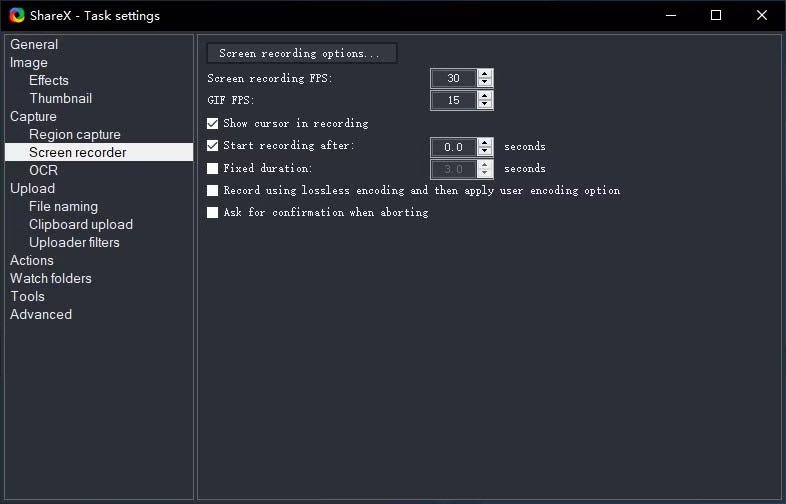
Ventajas: Su accesibilidad como herramienta gratuita y de código abierto, su amplio espectro de opciones de captura y grabación que satisfacen diversas necesidades, el beneficio adicional de las capacidades de anotación para mejorar el contenido grabado y su perfecta integración con varias plataformas para una mayor usabilidad.
Contras: La complejidad de ShareX en términos de su interfaz puede representar un desafío para algunos usuarios, lo que podría requerir una inversión sustancial de tiempo para familiarizarse completamente con sus innumerables funcionalidades y capacidades.
Loom se destaca como una aplicación de grabación de pantalla sencilla y accesible, reconocida por su facilidad de uso y sus capacidades para compartir sin problemas. Su popularidad se debe a su interfaz fácil de usar y su perfecta integración con varias herramientas de comunicación, lo que lo convierte en la opción favorita entre los usuarios que buscan simplicidad en sus experiencias de grabación.
Ventajas: Cuenta con un diseño intuitivo que simplifica el proceso de grabación y permite compartir rápidamente el contenido capturado. Además, la plataforma ofrece herramientas de edición rudimentarias, que permiten a los usuarios realizar modificaciones básicas en sus grabaciones. Su perfecta integración con plataformas de mensajería y colaboración mejora aún más su atractivo, facilitando el intercambio y la comunicación eficientes.
Desventajas: Los usuarios que opten por la versión gratuita pueden encontrar limitaciones en cuanto a la duración de la grabación y es posible que no tengan acceso a las funciones de edición avanzadas disponibles en la versión paga. Estas limitaciones podrían afectar el grado de personalización y refinamiento posible del contenido grabado, lo que hace que la versión premium sea más adecuada para usuarios con requisitos de edición específicos o extensos.
FlashBack Express es un grabador de pantalla gratuito que ofrece una interfaz fácil de usar y herramientas de edición básicas. Permite grabar la pantalla, la cámara web y el audio simultáneamente.
Ventajas: Fácil de usar, admite grabación de audio de múltiples fuentes y ofrece funciones de edición básicas como agregar texto y anotaciones.
Contras: la versión gratuita tiene limitaciones a la hora de exportar formatos de archivos y carece de algunas funciones avanzadas disponibles en la versión paga.
CamStudio es un software de grabación de pantalla de código abierto para Windows. Permite a los usuarios grabar la actividad de audio y pantalla y exportar grabaciones en AVI formato.
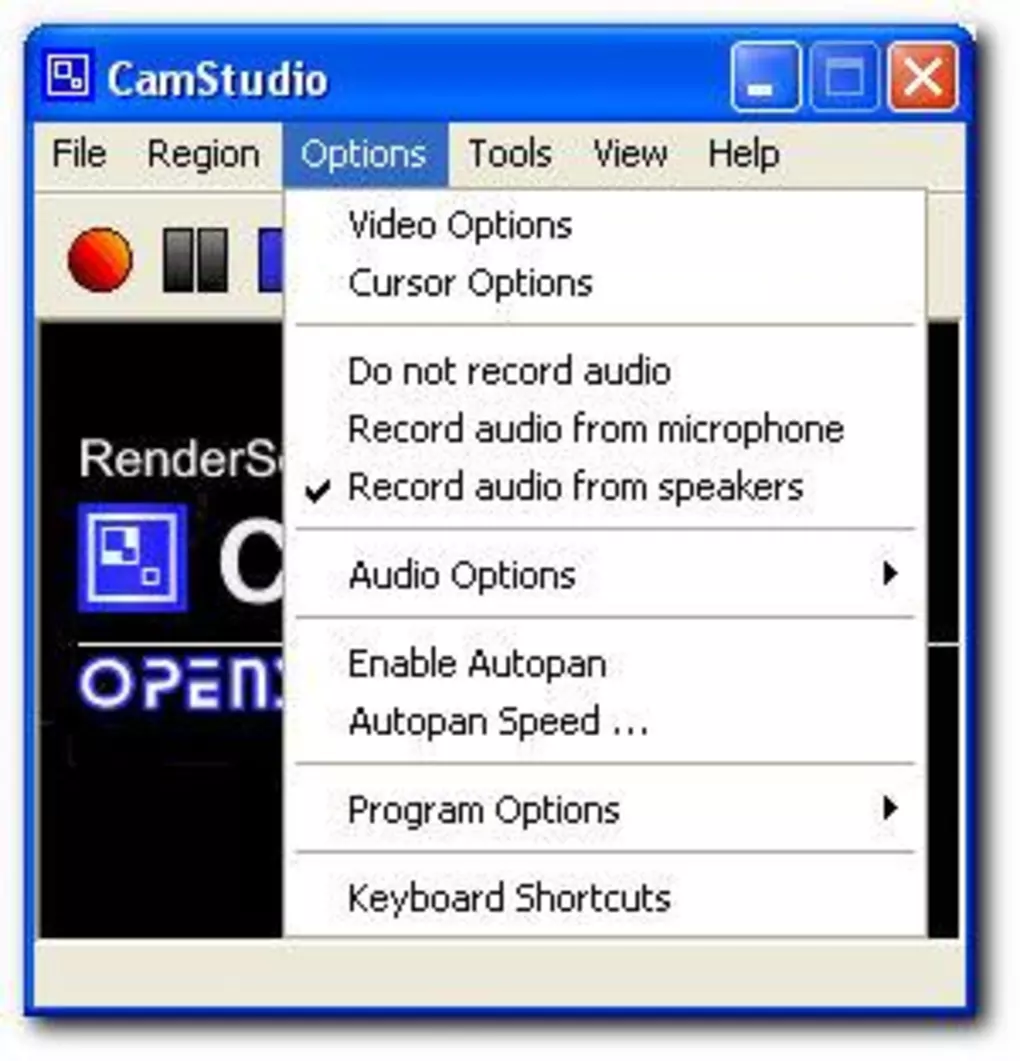
Ventajas: Gratis y de código abierto, fácil de usar y permite a los usuarios agregar subtítulos de pantalla y anotaciones de video.
Desventajas: capacidades de edición limitadas, la interfaz del software puede parecer obsoleta y carece de actualizaciones periódicas.
ScreenApp.io es una herramienta gratuita de grabación de pantalla en línea que permite a los usuarios capturar su pantalla sin instalar ningún software. Proporciona opciones para compartir instantáneamente contenido grabado.
Ventajas: No requiere instalación de software, opciones sencillas para compartir a través de URL y admite la grabación de pantallas y cámara web simultáneamente.
Contras: la versión gratuita tiene limitaciones en la duración de la grabación y puede carecer de funciones de edición avanzadas disponibles en otras herramientas.
TinyTake es un software gratuito de captura de pantalla y grabación de vídeo para Windows y Mac. Permite a los usuarios capturar imágenes y grabar videos de sus pantallas.
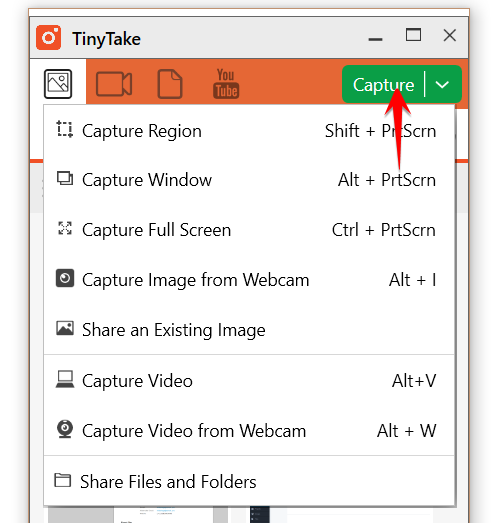
Ventajas: permite realizar capturas de pantalla y grabaciones de vídeo rápidamente, proporciona herramientas de anotación y ofrece almacenamiento en la nube para contenido grabado.
Contras: la versión gratuita tiene limitaciones en cuanto a la duración de la grabación y la capacidad de almacenamiento, y carece de ciertas funciones avanzadas disponibles en la versión paga.
Recuerde, si bien estas herramientas ofrecen versiones gratuitas, pueden tener limitaciones en comparación con sus contrapartes pagas. Los usuarios deben considerar sus requisitos específicos, como la duración de la grabación, las necesidades de edición y la compatibilidad con sus sistemas, antes de elegir una herramienta de grabación de pantalla.
Comprender la variedad de grabación de pantalla en línea gratis herramientas es fundamental para dar rienda suelta a la creatividad y la comunicación eficaz. Experimentar con diversas opciones, como FoneDog Screen Recorder, ofrece a los usuarios la oportunidad de descubrir la opción ideal para sus necesidades de grabación. Aproveche la versatilidad y accesibilidad que brindan estas herramientas. Ingrese al mundo de la captura de pantalla perfecta; ¡Prueba FoneDog Screen Recorder y desbloquea tu potencial para la creación de contenido cautivador hoy!
Comentario
Comentario
Grabador de pantalla
Potente software de grabación de pantalla para capturar su pantalla con cámara web y audio.
Historias de personas
/
InteresanteOPACO
/
SIMPLEDificil
Gracias. Aquí tienes tu elección:
Excellent
Comentarios: 4.7 / 5 (Basado en: 93 El número de comentarios)